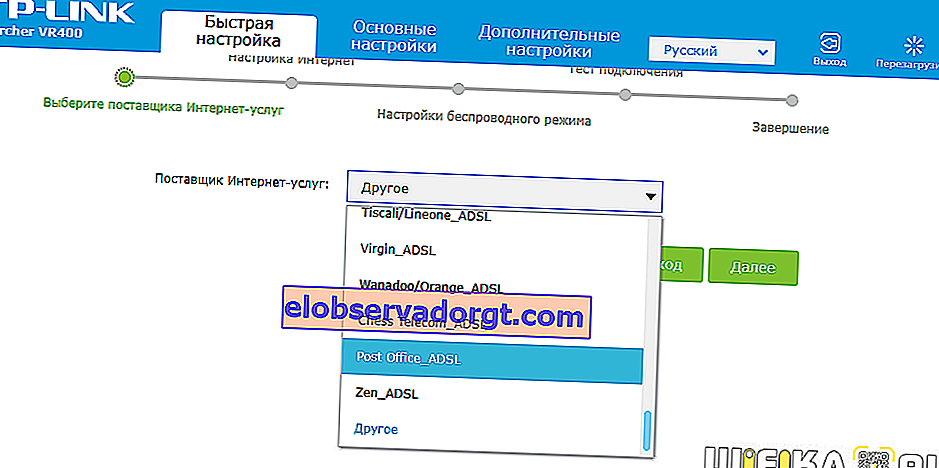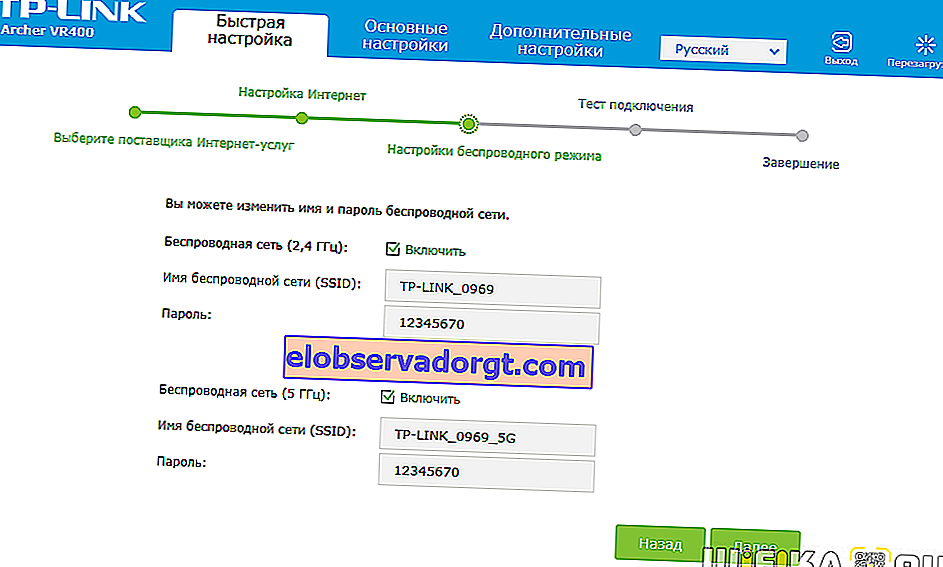Vær hilset! Dagens artikel er rettet til dem, der har deres hjem-internet via en telefonlinje ved hjælp af et ADSL-modem eller en router med en passende "telefon" -port RJ-11 (også kaldet RJ-14). Mange udbydere arbejder stadig med denne mulighed, som regel, der leverer tjenester ikke kun til Internettet, men også til telefoni eller digitalt TV. Forbindelsesdiagrammet er bygget lidt anderledes op, hvilket betyder, at opsætning af wifi via en ADSL-modemrouter er anderledes.
Sådan tilsluttes ADSL-modem til wifi-router?
Lad os overveje to mulige ordninger til konfiguration af et ADSL-modem og en router ved hjælp af Internettet ved hjælp af ADSL-teknologi. Når en medarbejder hos udbyderen, der oprettede forbindelse til internettet, gik ud, ser ordningen sådan ud:
- Telefonkablet er forbundet til en splitter (en tee, der fordobler telefonkabelstikket).
- Fra den ene går den ene telefonkabel til selve fasttelefonen og den anden til ADSL-modemet.
- Og fra modemmet er netværkskablet allerede tilsluttet stikket i computeren.

Den første måde at distribuere et sådant internet via wifi er at oprette et ekstra link i form af en almindelig wifi-router. Vi forbinder det simpelthen til ADSL-modemet og computeren med et netværkskabel (fra modemet til WAN-porten, fra pc'en til LAN), og følgende skema viser sig:

Vi kan bruge to metoder til at skabe denne struktur:
- For at modemet skal fungere i brotilstand og routeren i router (router, RT) eller adgangspunkt (AP). I denne konfiguration foretages alle indstillingerne for at oprette forbindelse til Internettet ikke i ADSL-modemet, men på computeren eller i vores tilfælde i routeren.
- En anden er, når modem tværtimod er konfigureret til at oprette forbindelse til udbyderen, og routeren forlænger simpelthen dette signal.
ADSL-modemkonfiguration
Den anden mulighed er ret enkel. Du rører ikke ved noget i de indstillinger, som medarbejderen hos din udbyder allerede har foretaget under tilslutningen, men konfigurerer blot routeren til at modtage en dynamisk IP-adresse og aktivere funktionen til dynamisk distribution af adresser via DHCP-netværket.
Den første er lidt mere kompliceret, så lad os finde ud af, hvordan vi implementerer den ved hjælp af eksemplet på den mest almindelige budgetmodel for D-Link ADSL-modemet. Indsæt først telefonkablet (med et lille RJ-11-stik) i det relevante ADSL-stik på modemmet

og i LAN-stikket - en patchledning, som vi forbinder den med til pc'en.

Selve adsl-opsætningen er placeret på computeren. Gå til Windows 7 "Start> Kontrolpanel> Netværk og internet> Netværkskontrolcenter> Skift adapterindstillinger". Find her "Local Area Connection", højreklik og vælg "Properties> TCP / IPv4 Protocol" og indstil modtagelsen af alle indstillinger til maskinen.

Gå derefter til browseren på adressen //192.168.0.1 - dette er netværksadressen i D-Link-modemadministrationspanelet. Indtast et par login-adgangskoder admin-admin.
Gå til afsnittet “Hurtig opsætning” i menuen, fjern markeringen i afkrydsningsfeltet “DSL Auto Connect” og ordiner værdierne for VPI og VCI - de skal angives i din serviceforbindelsesaftale eller spørg din udbyder. I posten "PORT" forlader vi "0".
Derefter skal du trykke på knappen "Næste" og sætte et flueben på "Brobygningsværdien", det vil sige, vi overfører modemet til brotilstand.

Sæt derefter afkrydsningsfeltet "Aktiver brotjeneste", og angiv et navn til vores bro. Derefter registrerer vi IP-adressen og masken på vores modem på den næste side, det vil sige 192.168.0.1 og standardmasken 255.255.255.0.

Igen trykker vi på "Næste", ser på alle de endelige indstillinger og trykker på knappen "Gem / genstart" for at anvende alle ændringer. Modemet genstarter. Vi genstarter også computeren, så den får en ny netværks-IP.
Tilslutning af en Wi-Fi-router til et ADSL-modem
Lad os gå videre til routeren. Først og fremmest tager vi patchledningen ud af pc'en, slutter den til routeren, og routeren er igen tilsluttet med den samme patchledning (RJ-45-kabel) - til modemet via WAN-stikket og til computeren via LAN. Hvis du arbejder med Asus-routere, vil det se ud som skærmbillederne nedenfor. Gå til sektionen "WAN" i menuen, og vælg PPPoE fra rullelisten som en forbindelse. Derefter indtaster vi alle data leveret af udbyderen (login, adgangskode, måske noget andet). Og vi anvender alle disse indstillinger.

Det er det, derefter skal din router begynde at sende internettet via ADSL-modemet.
Konfiguration af ADSL-router Asus
Den anden metode er, at vi kasserer ADSL-modemlinket fra kredsløbet og udskifter det og routeren med en enkelt enhed - en WiFi-router med understøttelse af ADSL-forbindelser.

Det ligner en almindelig router, kun med et stik til isætning af et telefonkabel. Zyxel, TP-Link, D-Link, Acorp - ethvert mærke af netværksudstyr har en sådan enhed i sin lineup. Som et eksempel foreslår jeg at komme i gang med Asus DSL N-12U-modellen.

Alle indstillinger for forbindelse udføres allerede i selve routeren adminpanel. Først skal du slutte telefonkablet til ADSL-modemrouteren og Ethernet-patchcord til computeren. Vi går til adressen - du ved allerede hvilken 100 gange - indtast det kendte brugernavn og adgangskode, hvis du stadig ikke har ændret dem (forresten, hvis du har glemt dem, kan du se i bunden af routeren).
Vi kommer til indstillingssiden, vælger manuel konfiguration, vælger udbyderen fra listen, hvis indstillinger allerede er indlejret i enheden. Hvis den ikke er der, skal du vælge "Ikke på listen". Også her skal du udfylde alle parametrene til VPI, VCI, protokol og indkapslingstilstand,

og også ved næste trin dit login og adgangskode for adgang. Alt dette læres af udbyderen eller af kontrakten.

Dette var indstillingerne for modemdelen. Og nu går vi til routerrummet, indstiller netværksidentifikatoren og krypteringsnøgler.

Hvordan konfigureres TP-Link ADSL-modem?
Nu har vi at gøre med en mere sofistikeret ADSL-modem-router TP-Link Archer VR400 med en USB-indgang, som du efterfølgende kan forbinde en printer eller et 3G-modem til.
Her vil vi også bruge hurtigindstillingen, som er placeret på //192.168.0.1. Vi bliver mødt af en ny sød minimalistisk grænseflade.
- Det første trin er at vælge en tjenesteudbyder. Hvis udbyderen ikke er på listen, skal du vælge "Andet" og klikke på knappen "Næste"
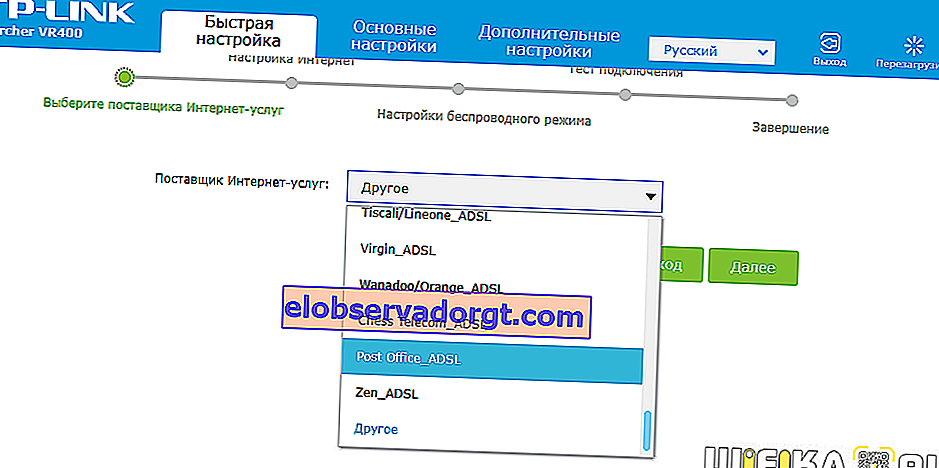
- Derefter skal du vælge Type interface på det andet niveau - ADSL eller VDSL samt typen af forbindelse og data til autorisation - vi ser på alt dette i internetkontrakten eller finder ud af det ved at ringe til den tekniske support.

- Indstil derefter indstillingerne for wifi-netværk til 2,4 GHz og, hvis de er tilgængelige, til 5 GHz. Her skal du bare komme med et navn og en adgangskode til forbindelsen. Hvis der ikke er behov for at bruge dobbeltbåndstilstand, skal du deaktivere den unødvendige ved at fjerne markeringen
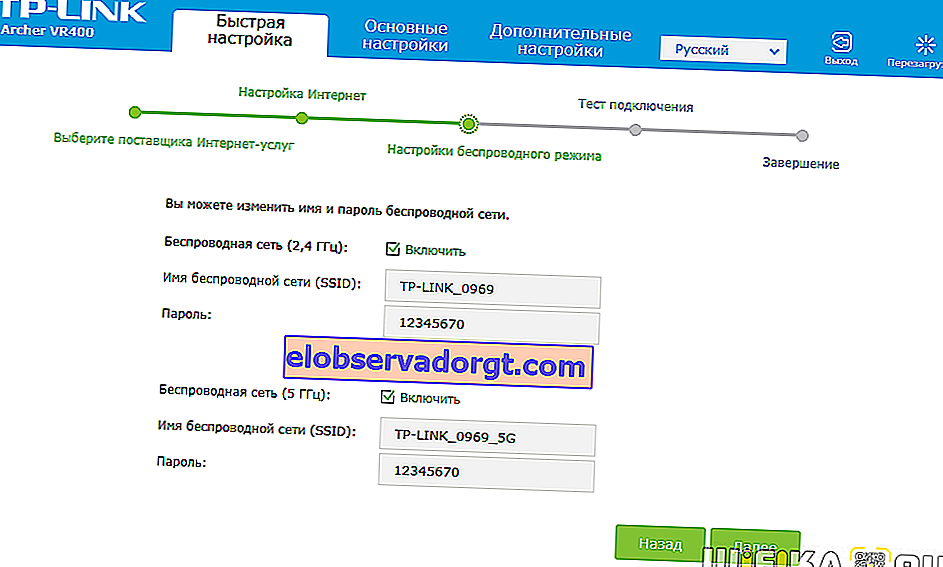
- Endelig kontrollerer vi rigtigheden af internetforbindelsen og fuldfører ADSL-opsætningen
Jeg håber, jeg besvarede spørgsmålet "Sådan tilsluttes et ADSL-modem via en router"
Til en snack - trin-for-trin videoinstruktioner til forskellige modeller:
TP-Link W8151N
D-Link